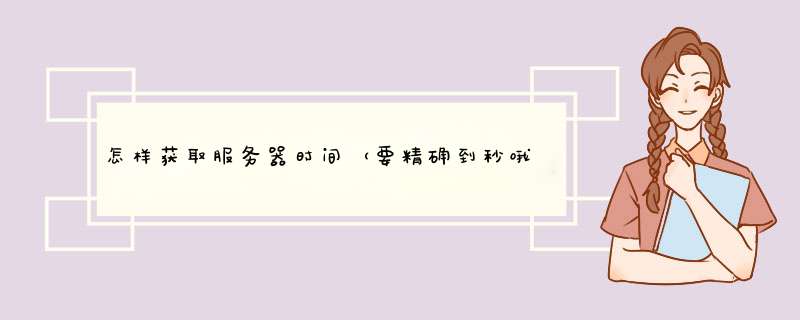
.子程序 _按钮1_被单击
.局部变量 XML对象, 对象
.局部变量 时间文本, 文本型
按钮1.禁止 = 真
.如果真 (XML对象.创建 (“MSXML2.XMLHTTP”, ) = 假)
.如果真 (XML对象.创建 (“Microsoft.XMLHTTP”, ) = 假)
返回 ()
.如果真结束
.如果真结束
XML对象.方法 (“open”, 编辑框2.内容, 编辑框1.内容, 假)
XML对象.方法 (“send”, )
时间文本 = XML对象.读文本属性 (“getResponseHeader”, “Date”)
标签1.标题 = “当前服务器时间为:” + 到文本 (时间格式化 (时间文本))
按钮1.禁止 = 假
.子程序 时间格式化, 日期时间型
.参数 时间文本, 文本型
.局部变量 临时数组, 文本型, , "0"
.局部变量 临时变量, 文本型
.局部变量 时间变量, 日期时间型
.局部变量 临时时间, 日期时间型
.局部变量 日, 文本型
.局部变量 月, 文本型
.局部变量 年, 文本型
.局部变量 时, 文本型
.局部变量 分, 文本型
.局部变量 秒, 文本型
临时数组 = 分割文本 (时间文本, “, ”, )
临时变量 = 临时数组 [2]
临时变量 = 子文本替换 (临时变量, “ GMT”, , , , 真)
清除数组 (临时数组)
临时数组 = 分割文本 (临时变量, “ ”, )
日 = 临时数组 [1]
.判断开始 (临时数组 [2] = “Jan”)
月 = “01”
.判断 (临时数组 [2] = “Feb”)
月 = “02”
.判断 (临时数组 [2] = “Mar”)
月 = “03”
.判断 (临时数组 [2] = “Apr”)
月 = “04”
.判断 (临时数组 [2] = “Mar”)
月 = “05”
.判断 (临时数组 [2] = “Jun”)
月 = “06”
.判断 (临时数组 [2] = “Jul”)
月 = “07”
.判断 (临时数组 [2] = “Aug”)
月 = “08”
.判断 (临时数组 [2] = “Sep”)
月 = “09”
.判断 (临时数组 [2] = “Oct”)
月 = “10”
.判断 (临时数组 [2] = “Nov”)
月 = “11”
.判断 (临时数组 [2] = “Dec”)
月 = “12”
.默认
.判断结束
年 = 临时数组 [3]
临时变量 = 临时数组 [4]
清除数组 (临时数组)
临时数组 = 分割文本 (临时变量, “:”, )
时 = 到文本 (到整数 (临时数组 [1]))
分 = 临时数组 [2]
秒 = 临时数组 [3]
时间变量 = 到时间 (年 + “/” + 月 + “/” + 日 + “/” + 时 + “/” + 分 + “/” + 秒)
时间变量 = 增减时间 (时间变量, #小时, 8) ' 转换为北京时间
返回 (时间变量)
如果想返回服务器日期,时间包括秒,请用<%=now()%>
这里附带下:<%=date()%>显示日期 例如:2006-6-30
<%=Time()%>显示时间 例如:21:12:12
服务器会在HTTP响应头中添加Date字段,表示服务器的时间,可以通过查看响应头的方式读取服务器的时间。
以Chrome为例,介绍查看方法
进入指定服务器的任意页面
按F12打开开发者工具,并按F5刷新页面
点击Network,并选择其中任一请求,点击Header,查看Date字段的值
里面的时间需要加8个小时才是北京时间
1、首先点击电脑左下角的win图标,再弹出的菜单列表中单击“控制面板”选项。
2、在“控制面板”文件夹内,将“查看方式”更改为“大图标”选项。
3、在下方的程序列表中单击“管理工具”选项,如下图所示。
4、接着在“管理工具”文件夹中,双击“服务”选项,如下图所示。
5、然后在“服务”窗口的右侧,双击“windows time”选项。
6、接着在弹出的“windows time 的属性”窗口中依次点击“常规”-“启动类型”选项。
7、最后在弹出的菜单列表中单击“自动”选项,单击“确定”按钮即可。
欢迎分享,转载请注明来源:夏雨云

 微信扫一扫
微信扫一扫
 支付宝扫一扫
支付宝扫一扫
评论列表(0条)